Izvoz rješenja
Možete ručno izvoziti rješenja pomoću koraka iz ovog članka. Preporučujemo da stvorite neupravljano rješenje koje ćete koristiti za izvoz svojih prilagođavanja, a zatim povremeno izvozite prilagođavanja tako da imate sigurnosnu kopiju u slučaju da se nešto dogodi. Ne možete izvesti upravljana rješenja ili zadano rješenje.
Napomena
Da biste implementirali zdravo upravljanje životnim ciklusom aplikacija (ALM) u svoju organizaciju, razmislite o korištenju sustava upravljanja izvorima za pohranu i suradnju na svojim rješenjima te automatizirajte postupak izvoza rješenja. Više informacija: Osnove ALM-a u vodiču za Power Platform ALM.
Izvoz iz platforme Power Apps
Prijavite se u platformu Power Apps i odaberite Rješenja u lijevom navigacijskom oknu. Ako stavka nije u bočnom oknu, odaberite …Više a zatim odaberite željenu stavku.
Na popisu rješenja odaberite neupravljano rješenje koje želite izvesti, a zatim odaberite Izvoz. Uzmite u obzir da ne možete izvesti upravljana rješenja.
Prikazuje se desni okvir Prije izvoza. Odaberite jednu od sljedećih opcija, a zatim odaberite Dalje:
- Objavite sve promjene. Imajte na umu da se kada izvozite neupravljano rješenje, izvoze samo objavljene komponente. Preporučujemo da odaberete Objavi sve promjene kako biste bili sigurni da su sve komponente uključene u izvezeno rješenje.
Prikazuje se desni okvir Izvezi ovo rješenje. Unesite ili odaberite jednu od sljedećih opcija, a zatim odaberite Izvoz:
- Broj verzije: Power Apps automatski povećava verziju vašeg rješenja dok prikazuje trenutačnu verziju. Možete prihvatiti zadanu verziju ili unijeti svoju verziju.
- Izvoz kao: Odaberite vrstu paketa Upravljano ili Neupravljano. Dodatne informacije: Upravljana i neupravljana rješenja
- Pokrenite alat za provjeru rješenja pri izvozu. Pokrenite alat za provjeru rješenja radi otkrivanja poteškoća u izvedbi i stabilnosti.
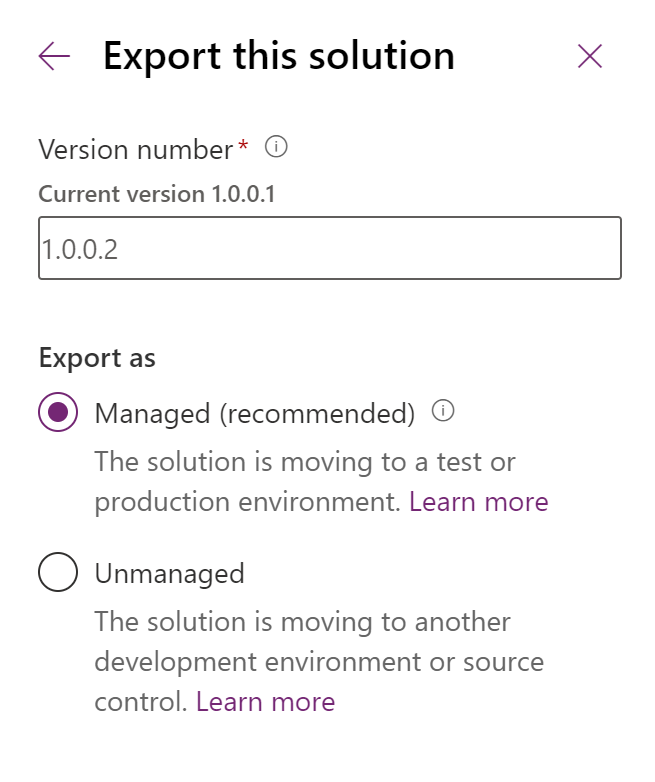
Izvoz može potrajati nekoliko minuta. Kada završite, izvoz .zip datoteke dostupan je u mapi za preuzimanje koju je naveo vaš web-preglednik.
Izvoz korištenjem klasičnog doživljaja
Prijavite se u platformu Power Apps i odaberite Rješenja u lijevom navigacijskom oknu. Ako stavka nije u bočnom oknu, odaberite …Više a zatim odaberite željenu stavku.
Odaberite Prebaci na klasični način.
Na popisu odaberite rješenje koje želite izvesti i odaberite Izvezi.
U koraku Objavljivanje prilagođavanja pojavit će se podsjetnik u kojem se navodi da će biti izvezena samo objavljena prilagođavanja i moći ćete odabrati mogućnost Objavi sva prilagođavanja prije nego što odaberete Dalje.
Ako u vašem rješenju nedostaju obavezne komponente, vidjet ćete korak Nedostaju obvezne komponente. Možete zanemariti to upozorenje samo ako ga namjeravate uvesti kao neupravljano rješenje natrag u izvorno okruženje. U suprotnom, pratite upute u dijaloškom okviru da biste otkazali izvoz i dodali obavezne komponente.
U koraku Postavke sustava izvoza (Napredne) možete odabrati određene postavke sustava da biste ih uvrstili u rješenje. Ako vaše rješenje ovisi o bilo kojim grupama postavki sustava, odaberite ih i odaberite Dalje.
Pogledajte Mogućnosti postavki za izvoz rješenja za pojedinosti o postavkama koje će biti obuhvaćene svakom mogućnošću.
U koraku Vrsta paketa možete odabrati želite li izvesti rješenje kao Neupravljano ili Upravljano rješenje.
Sljedeći korak omogućuje odabir ciljnog rješenja za određenu verziju. Tu mogućnost obično koriste ISV-ovi koji možda žele izvesti rješenje koje je kompatibilno s prethodnom verzijom. Osim ako namjeravate uvesti to rješenje u okruženje koje nije nadograđeno na istu verziju kao i verzija okruženja koju koristite, prihvatite zadano.
Odaberite Izvoz da biste preuzeli datoteku rješenja.
Točno ponašanje za preuzimanje datoteka razlikuje se ovisno o web-pregledniku.
Mogućnosti postavki za izvoz rješenja
Ako izvozite rješenje iz platforme Power Apps, zanemarite ovaj odjeljak. U sljedećoj tablici prikazane su dostupne mogućnosti prilikom izvoza rješenja iz klasičnog doživljaja.
| Grupa | Postavka | Opis |
|---|---|---|
| Automatsko numeriranje | Prefiks kampanje | Prefix used for campaign numbering. |
| Prefiks slučaja | Prefiks koji će se koristiti za sve slučajeve u aplikaciji. | |
| Prefiks ugovora | Prefiks koji će se koristiti za sve ugovore u aplikaciji. | |
| Prefiks fakture | Prefiks koji će se koristiti za sve brojeve faktura u aplikaciji. | |
| Prefiks članka | Prefiks koji će se koristiti za sve članke u aplikaciji. | |
| Prefiks narudžbe | Prefiks koji će se koristiti za sve narudžbe u aplikaciji. | |
| Duljina jedinstvenog niza | Broj znakova dodan brojevima u fakturi, ponudu ili narudžbi. | |
| Kalendar | Vrsta kalendara | Vrsta kalendara za sustav. Postavljeno na Gregorijanski - SAD po zadanom |
| Šifra oblika datuma | Informacije o načinu prikaza datuma u svim dijelovima usluge Microsoft Dataverse | |
| Razdjelnik datuma | Znak koji se koristi za razdvajanje mjeseci, dana i godina u datumima u aplikaciji. | |
| Maksimalno trajanje obveze | Maksimalan broj dana trajanja obveze. | |
| Prikaži broj tjedna | Informacije koje navode treba li se prikazati broj tjedna u prikazima kalendara u aplikaciji. | |
| Šifra oblika vremena | Informacije koje navode kako se prikazuje vrijeme u aplikaciji. | |
| Šifra prvog dana tjedna | Određeni prvi dan u tjednu u aplikaciji. | |
| Prilagođavanje | Je omogućeno za način rada aplikacije | Pokazuje je li omogućeno učitavanje aplikacije u prozor web-preglednika bez adresne trake, alatne trake i trake izbornika. |
| Praćenje e-pošte | Dopusti slanje e-pošte na nerazriješenu adresu | Upućuje na to je li korisnicima dopušteno slanje e-pošte nerazriješenim stranama (strane i dalje moraju imati adresu e-pošte). |
| Zanemari internu e-poštu | Upućuje na to treba li pratiti dolaznu e-poštu koju su poslali korisnici aplikacije ili redove čekanja. | |
| Maksimalni broj za praćenje | Maksimalni broj za praćenje prije recikliranja. | |
| Iscrtaj siguran okvir za e-poštu | Zastavica za renderiranje tijela poruke e-pošte u web-obrascu u okviru IFRAME s atributom security='restricted'. To je dodatna zaštita, ali zbog nje bi se od vas mogle zatražiti vjerodajnice. | |
| Prefiks za praćenje | Popis povijesti prefiksa tokena za praćenje. | |
| Osnova tokena za praćenje | Osnovni broj koji se koristi za dodjelu zasebnih identifikatora tokena za praćenje korisnicima koji pripadaju različitim uvođenjima. | |
| Znamenke tokena za praćenje | Broj znamenki koji se koristi za prikaz identifikatora tokena za praćenje. | |
| Općenito | Blokiraj privitke | Spriječite učitavanje ili preuzimanje određenih vrsti privitaka koje se smatraju opasnima. |
| Šifra oblika valute | Informacije o položaju simbola valuta u aplikaciji. | |
| Simbol valute | Simbol valute | |
| Redoslijed prikaza punog imena | Redoslijed prikaza imena u aplikaciji. | |
| Omogućeno | Podatak jesu li omogućene izravne poruke. | |
| Negativni oblik | Podatak o načinu prikaza negativnih brojeva u aplikaciji. | |
| Oblik brojeva | Navodi kako se prikazuju brojevi u aplikaciji. | |
| Decimalna preciznost cijena | Broj decimalnih mjesta koja se mogu koristiti za cijene. | |
| Podijeli s prethodnim vlasnikom pri dodjeli | Podatak hoće li se prethodnom vlasniku po dodjeli dopustiti zajedničko korištenje. | |
| Marketing | Dopusti stvaranje automatskog odaziva | Označava je li stvaranje automatskog odaziva dozvoljeno |
| Dopusti automatsko otkazivanje pretplate | Označava je li automatsko otkazivanje pretplate dozvoljeno. | |
| Dopusti potvrđivanje automatskog otkazivanja pretplate | Označava je li slanje poruke e-pošte za potvrđivanje automatskog otkazivanja pretplate dozvoljeno. | |
| Dopusti izvršavanje e-pošte zainteresiranih | Označava je li izvršavanje e-pošte zainteresiranih dozvoljeno. | |
| Sinkronizacija s Outlookom | Dopusti sinkronizaciju adresara | Navodi je li dopuštena pozadinska sinkronizacija adresara u programu Microsoft Office Outlook. |
| Dopusti izvanmrežnu raspoređenu sinkronizaciju | Pokazuje je li omogućena izvanmrežna pozadinska sinkronizacija u programu Outlook. | |
| Dopusti raspoređenu sinkronizaciju | Pokazuje jesu li omogućene zakazane sinkronizacije u programu Outlook. | |
| Učestalost prozivanja slanja e-pošte | Normalna učestalost provjere koja se koristi za slanje e-pošte u programu Outlook. | |
| Minimalna učestalost sinkronizacije adrese | Normalna učestalost provjere koja se koristi za sinkronizaciju adresara u programu Outlook. | |
| Minimalna učestalost izvanmrežne sinkronizacije | Normalna učestalost provjere koja se koristi za pozadinsku izvanmrežnu sinkronizaciju u programu Outlook. | |
| Minimalna učestalost sinkronizacije | Minimalno dopušteno vrijeme između zakazanih Outlook sinkronizacija. | |
| Maks. ciklusa automatskog označavanja | Maksimalni broj izvršenih ciklusa agresivnog prozivanje za automatsko označavanje kad se primi nova poruka e-pošte. | |
| Interval automatskog označavanja | Normalna učestalost provjere koja se koristi za automatsko označavanje e-pošte u programu Outlook. | |
| Konfig. neovisnog dobavljača softvera | Konfiguracija izgleda kalendara usluga | Možete definirati vizualni stil kalendara usluga. |
Dodatne informacije: Konfiguracija izgleda kalendara usluga
Pogledajte također
Uvoz rješenja
Ažuriranje rješenja
Za razvojne inženjere: stvaranje, izvoz ili uvoz neupravljanog rješenja
Napomena
Možete li nam reći više o željenim jezicima za dokumentaciju? Ispunite kratki upitnik. (imajte na umu da je upitnik na engleskom jeziku)
Ispunjavanje upitnika će trajati otprilike sedam minuta. Osobni podaci se ne prikupljaju (izjava o zaštiti privatnosti).
Povratne informacije
Stiže uskoro: Tijekom 2024. postupno ćemo ukinuti servis Problemi sa servisom GitHub kao mehanizam za povratne informacije za sadržaj i zamijeniti ga novim sustavom za povratne informacije. Dodatne informacije potražite u članku: https://aka.ms/ContentUserFeedback.
Pošaljite i pogledajte povratne informacije za